Tipps&Tricks

Der Anschnitt oder auch Beschnitt genannt, wird bei jeder Druckdatei gebraucht. Idealerweise werden auf jeder Seite 3 mm dazugegeben. Dieser Bereich dient beim Schneiden dazu, dass keine Blitzer entstehen. Ein Blitzer ist wenn der weisse Papierrand beim Schneiden zum Vorschein kommt. Mit einer kleinen Toleranz beim Produzieren muss immer gerechnet werden, deswegen sind diese 3 mm wichtig. Zu den 3 mm Anschnitt, sollten auch Schnittmarken gesetzt werden. Diese dienen als Hilfe beim Schneiden. So wird das Format klar definiert.
Wo wird das eingestellt?
Beim Erstellen des Dokumentes kann der Anschnittbereich schon definiert werden. (Siehe Screenshot) Die Beschnittzugabe und die Schnittmarken werden beim PDF exportieren (⌘ + E/Ctrl + E) eingestellt. Wichtig hierbei ist es, dass das Dokument von Anfang an richtig aufgebaut wird.
Die Datei kann unter «Indesign -> Datei -> Datei exportieren» exportiert werden. Danach muss ein Speicherplatz ausgewählt werden. Anschliessend erscheint das Export-Fenster. (Screenshot) In diesem Fenster sind links die verschieden Einstellungsmöglichkeiten aufgelistet. Die Beschnittzugabe und die Schnittmarken werden unter Marken und Anschnitt eingestellt. Das Häklein muss bei «Schnittzeichen» und «Anschnitteinstellungen des Dokuments» verwenden gesetzt werden. Wenn das gemacht ist, kann das Exportieren angeklickt werden und ist somit einsatzbereit.

Bei der digitalen Erstellung und der Produktion von Druckdaten sind zwei Farbmodi im Spiel, der RGB- (Rot-Grün-Blau) und CMYK-Farbraum (Cyan-Magenta-Yellow-Key).
Was ist RGB?
Der Farbraum RGB ist ein additiver Farbraum (Lichtfarben). Mit den additiven Grundfarben Rot, Grün und Blau lassen sich theoretisch alle sichtbare Farben bilden. Werden alle drei Farben zu gleichen Teilen übereinander projiziert, ergibt das Weiss. Fehlen alle drei, entsteht Schwarz. Die Mischung von zwei Grundfarben zu gleichen Teilen ergibt eine der sekundären Grundfarbe Cyan, Magenta und Yellow.
Die additive Farbmischung kommt bei Farbmonitoren, Digitalkameras aber auch beim menschlichen Auge zum Einsatz.
Was ist CMYK?
Der Farbraum CMYK ist ein subtraktiver Farbraum (Körperfarben) und besteht aus den Grundfarben Cyan, Magenta und Yellow. Der K steht für Key, mit welchen eingesetzte schwarze Farbe gemeint ist. Das Schwarz ermöglicht einen höheren Kontrast.
Die subtraktive Farbmischung kommt bei der Druckproduktion zum Einsatz. Mit den drei Grundfarben und dem zusätzlichen Schwarz kann ein Grossteil der sichtbaren Farben wiedergegeben werden.
Was muss Du beachten?
Der RGB- ist grösser als der CMYK-Farbraum. Somit können nicht alle Farben, welche auf dem Bildschirm dargestellt werden, im Druck wiedergegeben werden. Mischfarben können daher auf dem gedruckten Produkt weniger leuchtend oder verschmutzt wirken.
Aus diesem Grund raten wir Dir an, schon im zu Beginn ein CMYK-Dokument und beim Export unbedingt ein CMYK-Druck-PDF zu erstellen. Im CMYK-PDF werden siehst Du dann genau, wie die RGB-Farben im CMYK-Farbmodus dargestellt werden.

Um ein qualitativ hochwertiges Bild zu drucken, muss dieses über genügend Pixel verfügen. Neben der Bildgrösse spielt auch die Bildauflösung eine Rolle.
Wird bei einer Digitalkamera von einer Auflösung von 12 Megapixeln gesprochen, ist damit eigentlich die Gesamtanzahl Pixel und somit die Bildgrösse gemeint. Dies bedeutet, dass Kamerasensor bei den richtigen Einstellungen Bilder erstellt, welche über 12 000 000 Pixel verfügen (z.B.4000 x 3000 px).
Die eigentliche Bildauflösung definiert, über wieviele Pixel eine bestimmte Masseinheit verfügt. Die gebräuchlichste Masseinheiten bei der Bildauflösung sind ppi (Pixel-per-Inch am Bildschirm) und dpi (Dots-per-inch auf Druckerzeugnissen). Sie geben an wieviele Pixel/Dots in einem Inch (2.54 cm) abgebildet werden.
Da das menschliche Auge nur bis zu einer Auflösung von 300 ppi erkennen kann, hat sich dies auch als Standard in der Druckbranche etabliert. Will ich mein 12 Megapixel Bild nun mit einer Bildauflösung von 300 ppi ergibt sich eine maximale Grösse von 33.8 x 25.4 cm.
Ist die Auflösung eines Bildes zu niedrig (unter 150 ppi) ist dies für unser Auge als «verpixeltes» Bild sichtbar.
Minimale Bildgrösse bei folgenden Formaten:
A6 = 1754 x 1236 px = 2.2 Megapixel
A5 = 2488 x 1754 px = 4.4 Megapixel
A4 = 3508 x 2472 px = 8.7 Megapixel
A3 = 4961 x 3496 px = 17.4 Megapixel

Vom Tipp «Auflösung» weisst Du schon das Wichtigste betreffend Grösse eines Bildes. Für ein möglichst hochwertiges Bild sind jedoch noch andere Faktoren im Spiel:
Erstellung
Ein optimales Bild verfügt über die richtige Beleuchtung, genügend BIldschärfe und eine Bildsprache, welche den Inhalt des Druckproduktes wiedergibt. Deshalb ist es von Vorteil, wenn Du vor dem Erstellen des Fotos schon weisst, wie es in etwa aussehen soll.
Fotos von Handykameras sind mittlerweile auf einem Niveau, welches auch für den Druck brauchbar ist. Ein Bild von einer 12 Megapixel-Kamera kann bei optimaler Bildauflösung auf A4 vergrössert werden.
Datenhandling
Ist das Bild mal erstellt, ist zu beachten, dass es vor dem Druck nicht schon verkleinert wird. Dies geschieht häufig beim Verschicken der Fotos per Mail oder mobilen Messengern. Beim Verschicken via Mail kann in den meisten Fällen die Grösse gewählt werden. Das beste Ergebnis erhältst Du, wenn das Foto bis zum Schreiben des Druck-PDF's seine Originalgrösse behält.
Beim Versenden von Bildern über einen mobilen Messenger, werden die Fotos von den meisten Apps komprimiert um Datenvolumen zu sparen.
JPEG-Komprimierung
JPEG ist wahrscheinlich das meistgebrauchte und -bekannte Bilddateiformat. Die Dateien sind plattform- und programmübergreifend lesbar und brauchen nicht viel Speicherplatz.
Doch auch hier gibt es einen Hacken. Wenn man nicht aufpasst, verschlechtert sich die Bildqualität bei jedem Speichern.
In Bildbearbeitungs-Programmen (z. B. Photoshop) kann dies manuell beeinflusst werden. Beim Speichern als JPEG, wird nach der Komprimierungsstufe des Bildes gefragt. Verlustfrei ist das Speichern nur, wenn man hier den höchsten Wert verwendet oder Bildqualität auf Maximum stellt.

Beim Exportieren eines PDF kannst Du eigentlich nicht viel falsch machen. Dennoch gibt es einige Punkte die Du beachten solltest.
Falls Du mit der Software der Adobe Creative Cloud arbeitest, kannst Du unsere Exporteinstellungen verwenden. Mit diesen Einstellungen wird das PDF genau so exportiert, wie wir es auch machen:
Downloadlink
Die Einstellungen kannst Du im InDesign unter Datei -> Adobe PDF-Vorgaben -> Definieren -> Laden, einmalig laden. Diese kannst Du danach in allen Adobe-Programmen verwenden.
Damit Du auch weisst, was sich hinter den Einstellung verbirgt, findest Du unten eine kurze Erläuterung.
Allgemein – Seiten
Oben bei dem Dropdown «Adobe PDF-Vorgaben» wählst unser Profil «druckzirkus_Standard_x1a» (1) an. So werden alle von uns definierten Angaben übernommen und Du musst eigentlich nichts mehr ändern. Um alle Seiten aus dem Dokument zu exportieren, kannst du diese Einstellung so belassen (2). Falls Du nur bestimmte Seiten aus dem InDesign im PDF möchtest, kannst Du den gewünschten Bereich (3) angeben (z.B. 3-4, 7-8). Bei der Option «Exportieren als» wird standardmässig «Seiten» (4) verwendet. Bei Falzkarten und Falzflyern wie beispielsweise Wickel- oder Zick-Zackfalz, empfehlen wir jedoch das Druck-PDF in Druckbögen (5) zu exportieren. So kann mit der Anordnung und Reihenfolge der Seiten nichts schiefgehen.
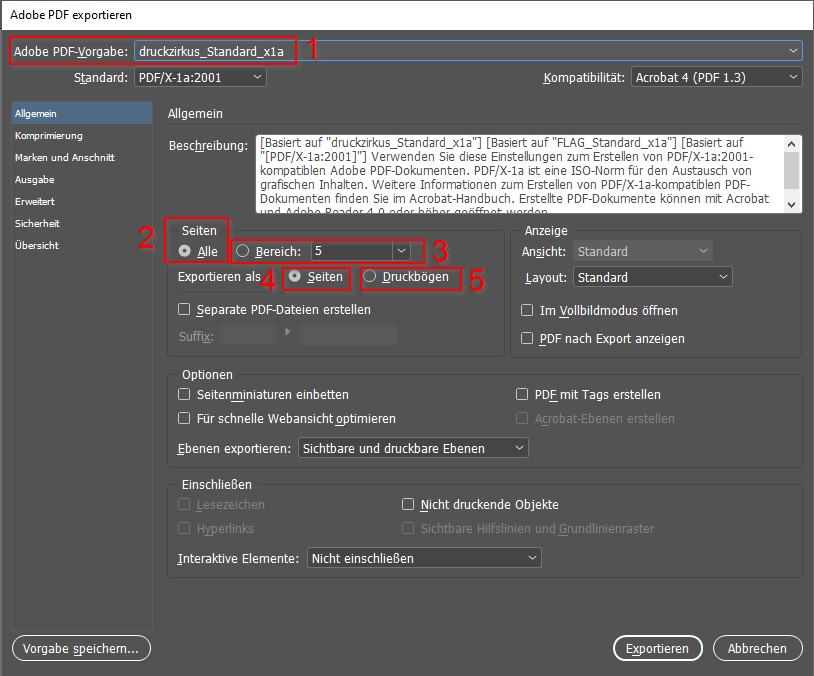
Komprimierung
Bei der Komprimierung kann eingestellt werden ob und wie grosse Bilder verkleinert werden sollen. Wenn Du Bilder mit einer hohen Auflösung verwendest, wirkt sich dies auch auf die Grösse der PDF-Datei aus. Bei einer mehrseitigen Broschüre kann dies dazu führen, dass sie nicht mehr per Mail verschickt werden kann. Beachte, dass für den qualitativ hochwertigen Druck eine Auflösung von mind. 300 Pixel pro Zoll nötig (1). Ebenfalls sollte die Bildqualität immer aufs Maximum(2) gestellt werden. Bei Einfarbigen Bilder auch Strichgrafik genannt, sollte das Minimum nicht unter 1200 Pixel (3) pro Zoll liegen.
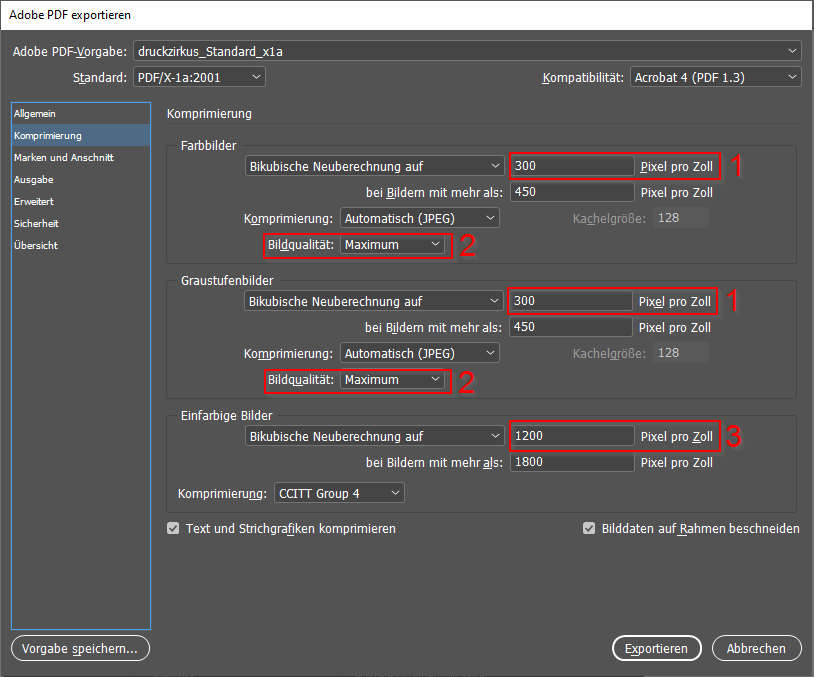
Marken und Anschnitt
Einstellungen, welche Du in diesem Abschnitt vornehmen kannst, wirken sich alle nicht aufs Druckbild aus. Es handelt sich um Hilfsmarken ausserhalb des Endformats.
Damit wir Dein Produkt genaustens weiterverarbeiten können, solltest Du die Schnittmarken (1) anwählen und mitexportieren. Mit den Seiteninformationen (2) wird jeweils auch der Dateiname mitexportiert. Somit ist es möglich das PDF auch nach dem Druck eindeutig zuzuordnen. Beim Anschnitt und Infobereich, solltest du die Voreinstellungen so lassen. Die 3 mm Anschnitt sind branchenüblich und notwendig beim Schneiden. Diese verhindern das aufblitzen vom Papierweiss, den sogenannten Biltzern. (3)

Ausgabe
Bei den Einstellungen, welche du unter Ausgabe vornehmen kannst, werden die globalen Farbeinstellungen vorgenommen. Wir empfehlen Dir alle Farbprofile ins Zielprofil zu konvertieren und dabei die jeweiligen Farbwerte beizubehalten.
Beim Zielprofil bitten wir Dich, das Profil Coated FOGRA39 (1) zu verwenden. Dieses Profil verwenden wir auch auf unseren Druckmaschinen.
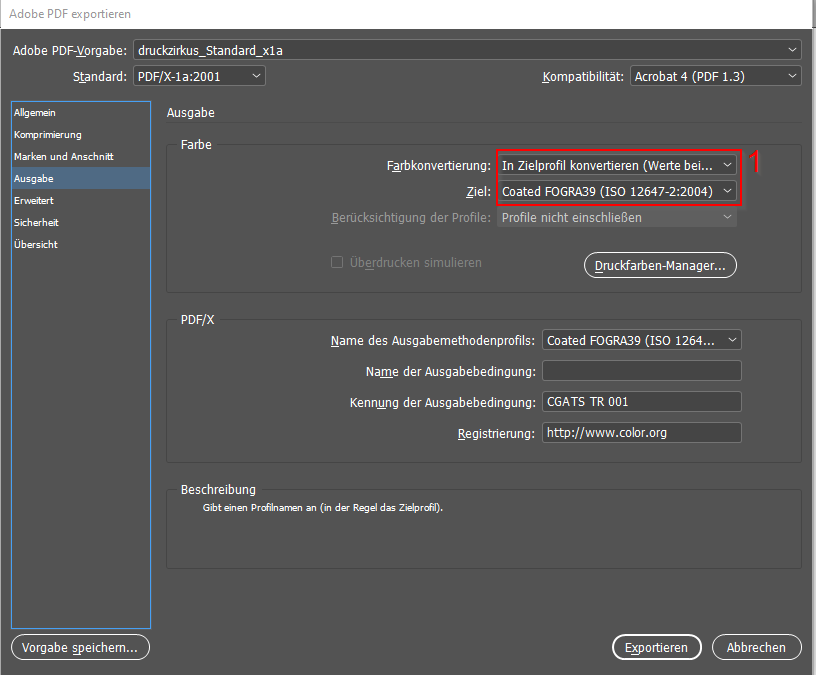
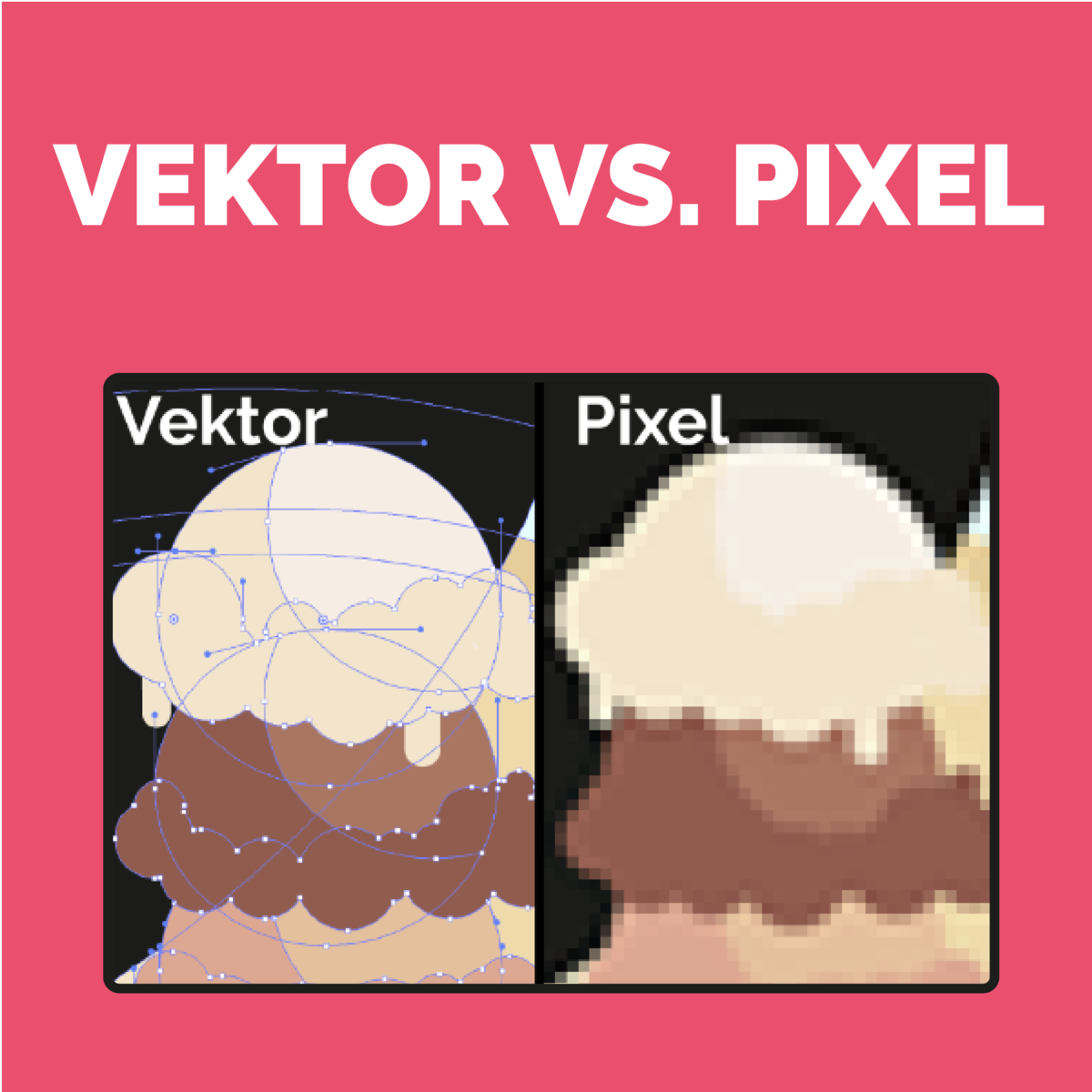
Aus dem Tipp «Auflösung» weisst Du, dass ein Bild bei einer zu starken Vergrösserung verpixelt. Bilder und Fotos gehören zu den Rastergrafiken. Sie bestehen aus einzelnen Punkten/Pixel, welche neben-, über- oder untereinander angeordnet sind. Jedes Pixel hat einen definierten Farbwert. Da ein Bild nur über eine bestimmte Anzahl Pixel verfügt kann dieses nur selten verlustfrei vergrössert werden.
Anders ist dies bei Vektorgrafiken. Sie enthalten eine mathematische Beschreibung einzelner Bildobjekte. Dadurch sind die Objekte exakt definiert und können somit verlustfrei vergrössert werden. Zu den Vektorelementen gehören z.B. Linien, Kreise, Polygone aber auch Text.
Für das korrekte Speichern von Raster- und Vektorgrafiken gibt es entsprechende Dateiformate. Wir empfehlen folgende Dateiformate für die jeweilige Grafik-Art:
Pixel-Dateiformate: JPG, PNG, TIFF, PSD
Vektor-Dateiformate: PDF, EPS, AI

PDF-Exporte spielen eine wichtige Rolle in der Druckvorbereitung. Verschiedene Optionen bieten unterschiedliche Vorzüge, sei es in Stabilität, Anpassung oder Präzision. Die Wahl des optimalen Formats hängt von den individuellen Bedürfnissen des jeweiligen Projekts ab.
PDF/X-1a
PDF/X-1a ist ein standardisiertes Format für den Druck, das auf Konsistenz und Zuverlässigkeit setzt. In diesem Format werden RGB-Farben automatisch in das CMYK-Farbprofil konvertiert, um eine korrekte Farbwiedergabe auf Druckgeräten zu gewährleisten. Schriften werden eingebettet, um sicherzustellen, dass die richtigen Schriftarten verfügbar sind. Bilder müssen eine ausreichende Auflösung aufweisen und können keine Transparenzen oder Ebenen enthalten. Dieser Standard ist ideal, wenn höchste Vorhersehbarkeit und Stabilität in der Druckausgabe erforderlich sind.
PDF/X-3
PDF/X-3 ermöglicht etwas mehr Flexibilität in Bezug auf Farben und Bilder. RGB-, CMYK- und Graustufenfarben sind erlaubt, und Bilder können entweder eingebettet oder über Verknüpfungen referenziert werden. Schriften können eingebettet oder in Pfade umgewandelt werden. Ein wichtiger Punkt ist, dass PDF/X-3 keine Transparenzen unterstützt. Wenn ein Dokument Transparenzen enthält, werden diese beim Export in PDF/X-3 in Flächen ohne Transparenzen umgewandelt.
PDF/X-4
PDF/X-4 ist der fortschrittlichste Standard und bietet die höchste Flexibilität. Er unterstützt ICC-Farbprofile, was bedeutet, dass Farben präziser wiedergegeben werden können, auch wenn verschiedene Farbprofile für verschiedene Bilder oder Objekte im Dokument verwendet werden. In PDF/X-4 sind RGB-, CMYK- und Graustufenfarben erlaubt. Bilder können mit ihren nativen Farbprofilen versehen werden und müssen nicht eingebettet werden. Ausserdem erlaubt PDF/X-4 Transparenzen und Ebenen im Dokument, was mehr Gestaltungsmöglichkeiten bietet.
Transparenzen und ICC-Profile im Druck
Transparenzen sind Effekte wie Überlagerungen, Schatten oder Durchsichtigkeit, die beim Drucken komplex sein können. PDF/X-1a und PDF/X-3 schliessen Transparenzen aus oder wandeln sie in undurchsichtige Flächen um, um Probleme im Druckprozess zu vermeiden. Bei PDF/X-4 können Transparenzen beibehalten werden, jedoch erfordert dies genaue Vorbereitung, da einige Druckmaschinen möglicherweise Schwierigkeiten mit komplexen Transparenzen haben können. ICC-Profile sind Farbprofile, die eine präzise Farbwiedergabe auf verschiedenen Geräten ermöglichen. Insgesamt bieten PDF/X-1a, PDF/X-3 und PDF/X-4 unterschiedliche Abstufungen von Stabilität, Flexibilität und Farbgenauigkeit im Druckprozess, abhängig von den Anforderungen des jeweiligen Projekts.
Unsere Empfehlung ist der Export PDF/X-1a, um sicherzustellen, dass die Druckdokument in Bezug auf Farbgenauigkeit, Schriften und Stabilität den höchsten Standards entspricht.
.png)
.png)